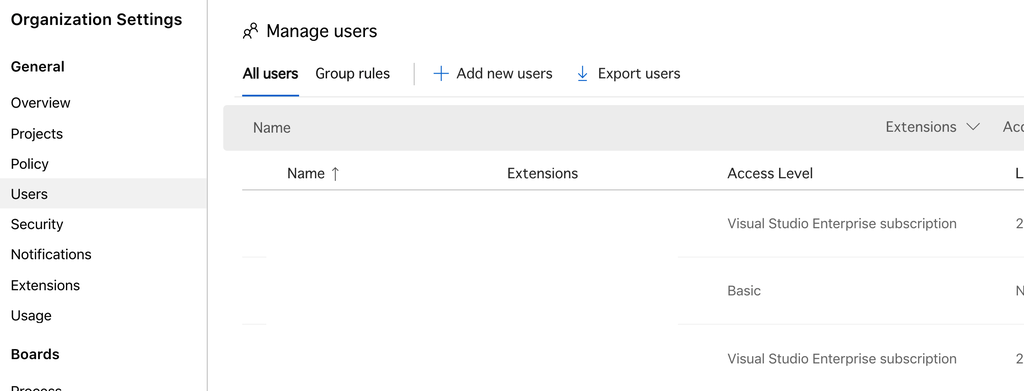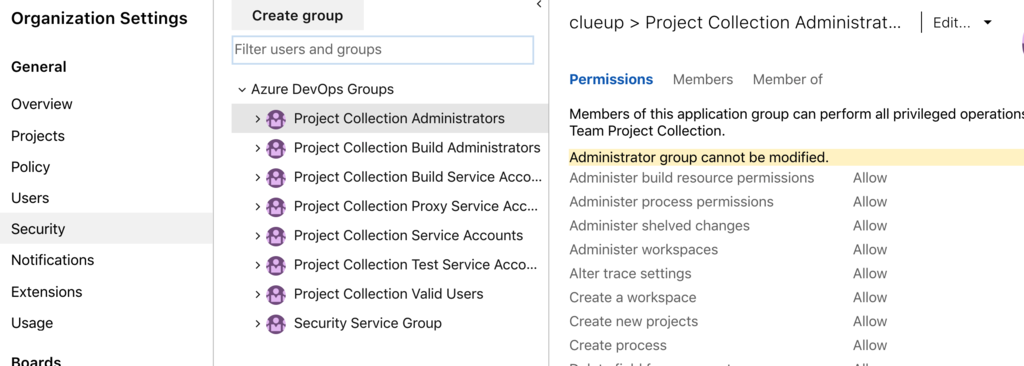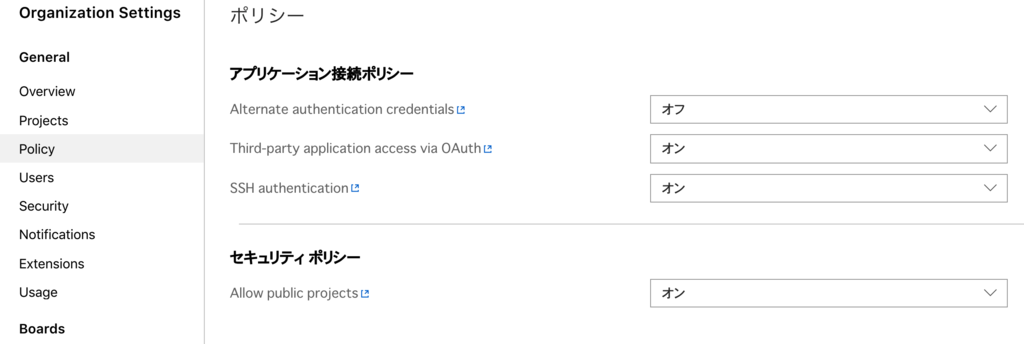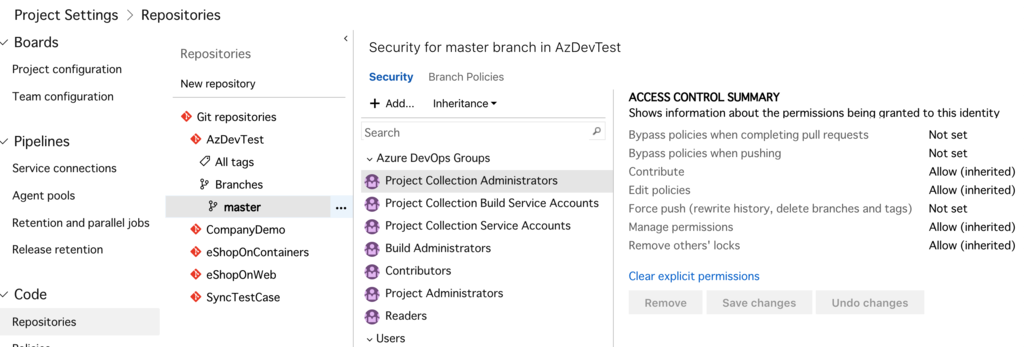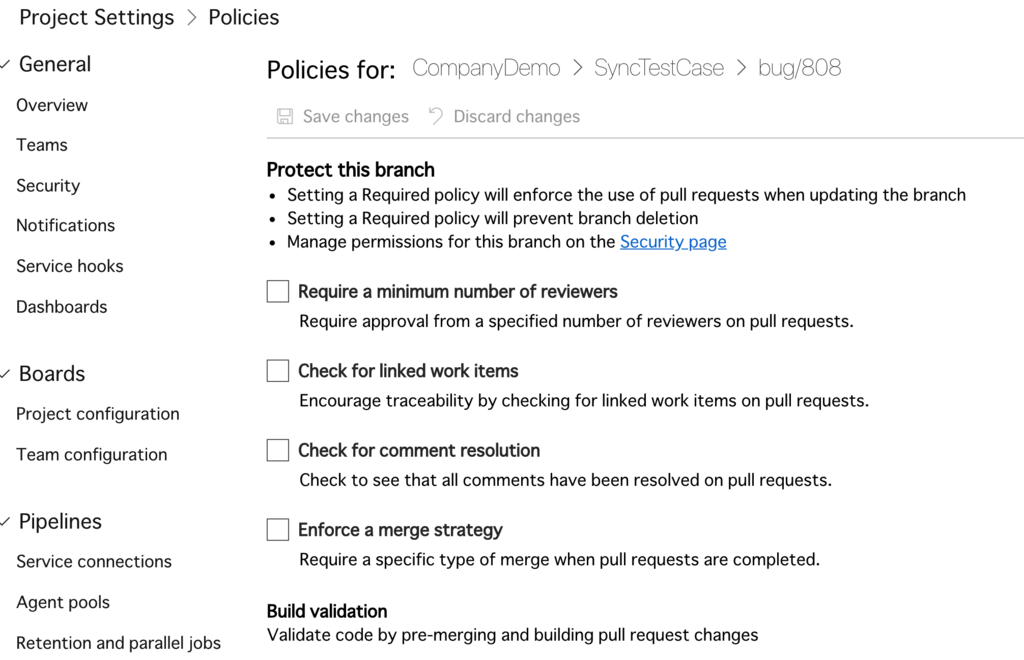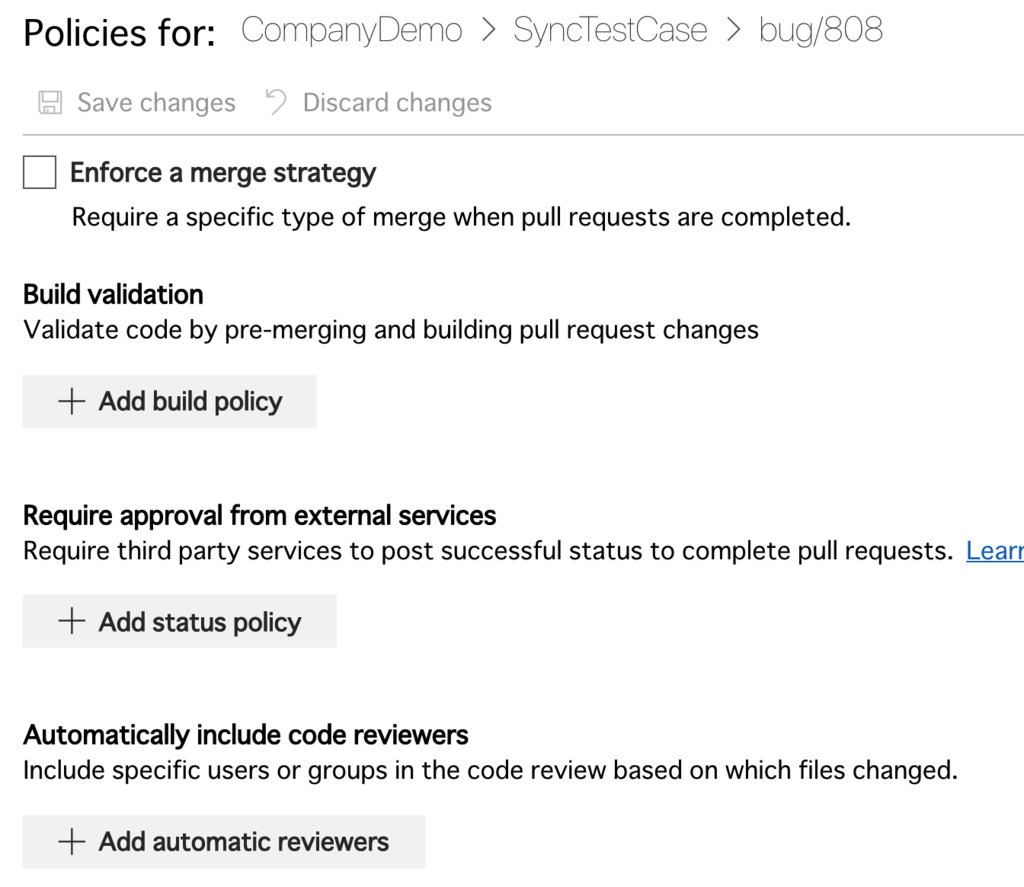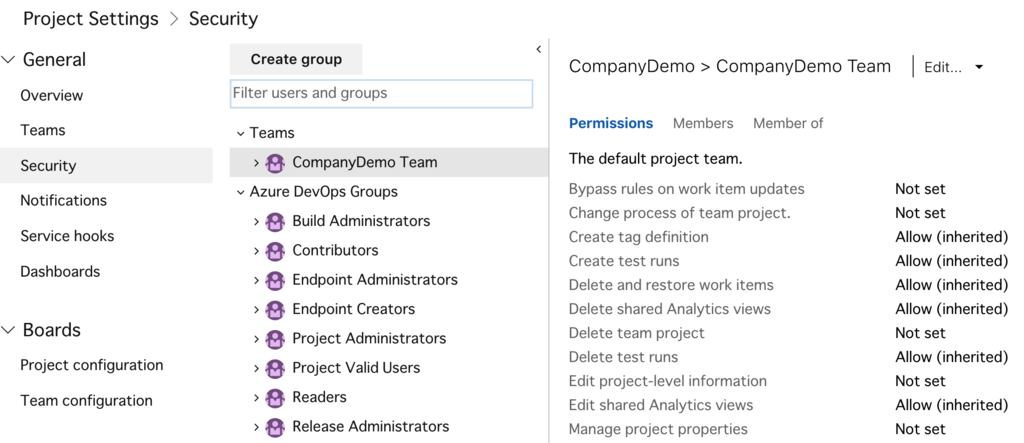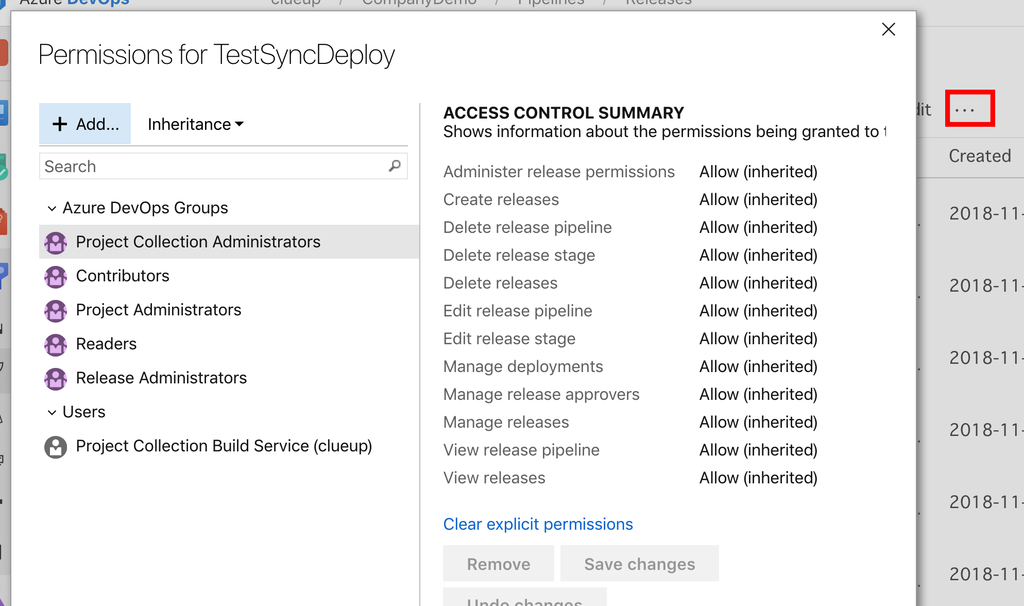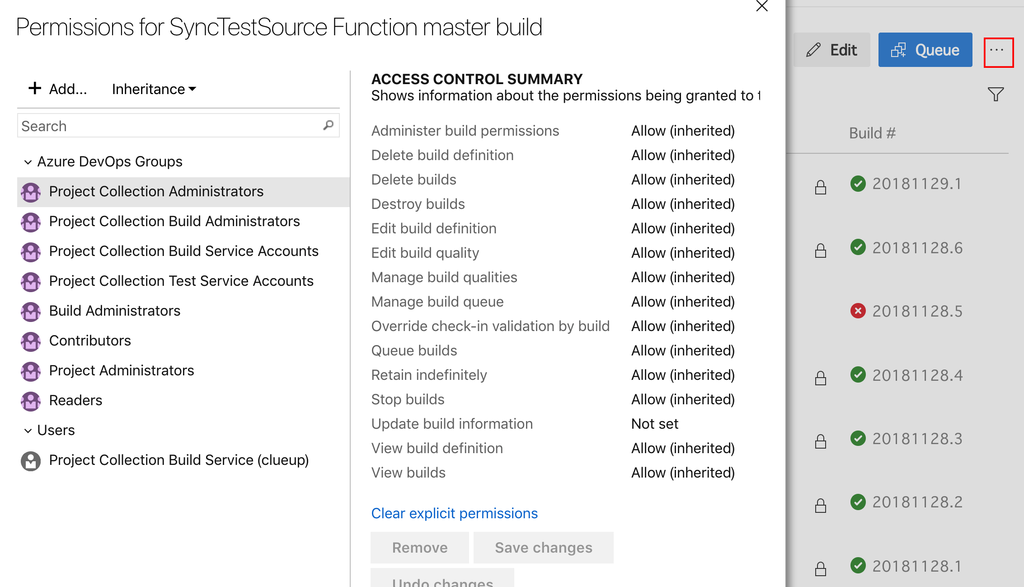これはAzure DevOps アドベントカレンダー17日目の記事です。
Azure DevOpsを使えば簡単にプロジェクトを作れるのですが、実際どんな感じでどんなものを作っていけばいいのかわからないことも多いと思います。そんなあなたにデモ用のプロジェクトを作るサイトがMicrosoftから用意されています。
azuredevopsdemogenerator.azurewebsites.net

Sign Inからデモプロジェクトを作りたいアカウントで認証します。

対象のAzure DevOpsへのアクセス権限が要求されます。ほぼ全部の機能への権限を必要とされますが、これはしょうがないので、許可します。

テンプレートによってはAnalytics拡張機能や、ほかの拡張機能が必要になります。たいていは自動的にインストールされますが、有償のものは自動的に追加されないので、注意してください。

テンプレートは多様なものが用意されています。一般的なシナリオ、DevOps Labsのもの、アーカイブしたものをアップロードとかもできます。

テンプレートもScrum, Agile。開発言語やミドルウェアもASP.NET(Core)やJava、node.jsといろいろそろってます。

DevOps LabsではDevOps関係のプラクティスに関係するテンプレートが用意されています。DeploymentGroupsはIaaSへの大規模展開を支援する機能ですね。
WhiteSource-Boltは有償ライセンスが必要ですが、意図しないオープンソースファイルの混入をチェックするツールです。
ReleaseGatesはリリース時にリリース先の環境をモニタリングして展開の許可を自動的に判断する機能ですね。 大規模展開のBlue-Greenデプロイメントに使うと便利です。

保存したファイルをアップロードする機能ですが、あまり使わないでしょうかね。

テンプレートを選択したら、Create Projectで作成します。

ちょっと待つと出来上がります。

チームのSummaryにも情報が出ていますね。Work Itemが121個があり、二つのPull Requestがあるということがわかります。

Work Itemもずらっと作られています。

作業用のPull Requestも作られています。

このPull Requestを処理すると、登録済みのビルド定義が実行されます。いくつかのタスクは古いバージョンが使用されているので、事前に直しておくのがいいでしょう。
ビルドが実行されたらReleaseが自動的に実行されます。

Releaseを使うとき、サブスクリプションや展開先を指定しておいてください。
という感じで、そここその規模のプロジェクトが作れるので、結構便利です。典型的なサンプルなので、CIやCDの作り方やWork Itemの管理とかががわからないときは参考にすればいいんじゃないでしょうか。
参考: